
Коли ви не використовуєте Windows 11 ПК на деякий час, це добре покласти його спати зберегти живлення або термін служби акумулятора. Сон - це спеціальний режим, який дозволяє швидко відновити, де ви зупинилися, не повністю натискаєте. Ось кілька способів зробити це.
Використовуйте меню "Пуск"
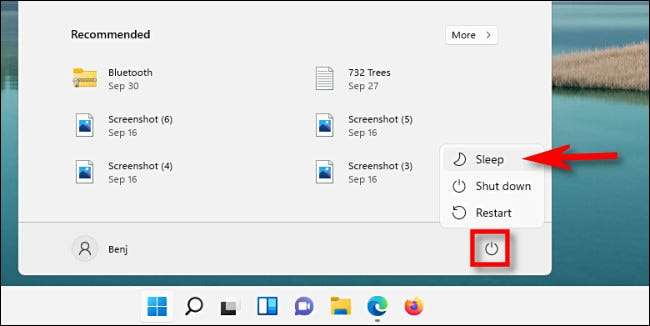
Один з найпростіших способів поставити ваш комп'ютер спати, використовуючи меню "Пуск". По-перше, натисніть кнопку «Пуск» у своїй панелі завдань. Коли з'явиться меню "Пуск", натисніть значок живлення в нижньому правому куті. У невеликому меню, що з'являється, виберіть "Сон". Ваш комп'ютер буде негайно спати.
Використовуйте спеціальну клавішу Sleep або кнопку
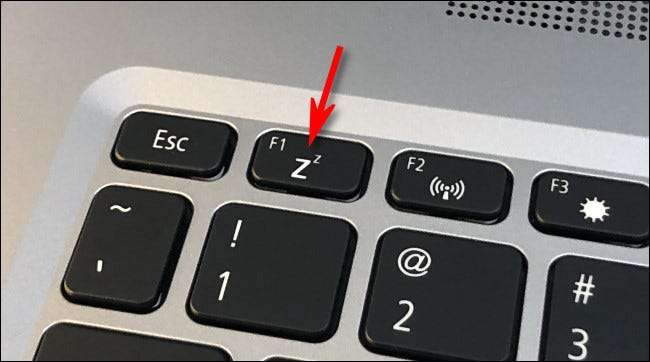
Багато ПК та таблетки Windows 11 включають спеціальну кнопку Slee або клавішу на клавіатурі, яка може ініціювати режим сну. Щоб використовувати його, шукайте кнопку або ключ з значком, пов'язаним із сном, такими як логотип місяця півмісяця, світ "Сон", "або кілька маленьких" z ". Натисніть його, і ваш ПК піду спати.
Використовуйте меню користувача живлення
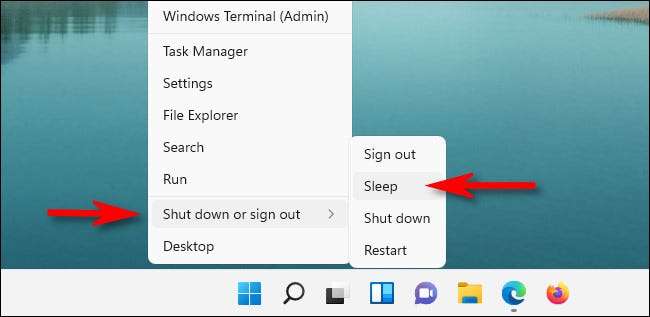
Ви також можете використовувати Меню користувача влади У Windows 11, щоб поставити комп'ютер спати. Клацніть правою кнопкою миші кнопку "Пуск", а в меню, що з'явиться, виберіть "Замкнути або вийдіть", а потім "Сон". Сон прийде миттєво до вашого втомленого ПК.
Ви також можете натиснути Windows + X, щоб відкрити меню, а не клацніть правою кнопкою миші кнопки «Пуск».
Використовуйте командний рядок
Як і багато завдань, ви також можете ініціювати сон із командного рядка в Windows 11. Для цього спочатку відкрийте меню «Пуск» та введіть «Команда». Клацніть правою кнопкою миші піктограму командного рядка та виберіть "Запустити як адміністратор".

Коли командний рядок відкривається, вам потрібно буде запустити команду, щоб вимкнути режим сплячого режиму (перший раз, коли ви намагаєтеся спати з командного рядка) для роботи сну.
powercfg -h
Якщо ви не запускаєте
powercfg -h
Команда, наступна команда поставить ваш ПК в режим сплячого режиму замість режиму сну. Але якщо ви запускаєте це - і вам потрібно лише запустити його один раз - будь-коли ви хочете спати з командного рядка, введіть це та натисніть Enter:
rundll32.exe powrprof.dll, setsuspendstate sleep
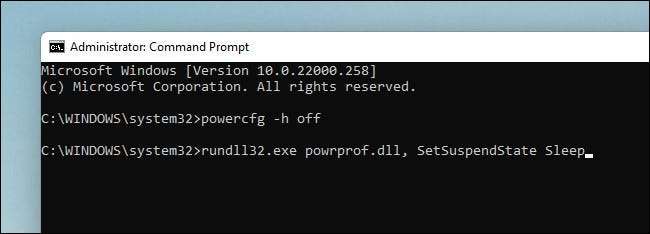
Як тільки ви натиснете Enter, ваш комп'ютер заснув. Дуже здорово!
Використовуйте екран входу або Ctrl + Alt + Delete
Як і в разі закрити і перезапустити Завдання, ви також можете ініціювати режим сну з екрана входу або Ctrl + Alt + Видалити екран у Windows 11. Для цього натисніть значок живлення в нижньому правому куті екрана та виберіть "Сон" з'являється. Ваш ПК буде заснути миттєво.
Пов'язані: Як перезапустити Windows 11 ПК
Використовуйте таймер у налаштуваннях

Ви також можете зробити Windows 11 PC автоматично засинає після певного періоду часу . Щоб зробити це, натисніть Windows + i, щоб відкрити додаток налаштувань, а потім виберіть System & GT; Power & amp; Акумулятор. У розділі "Екран і сплячий спад" клацніть спадне меню поруч з "на живлення акумулятора, покладіть мій пристрій, щоб спати після" або "під час підключення, покладіть мій пристрій спати після" та вибрати період часу, наприклад " 15 хвилин." Якщо ваш ПК залишається в режимі очікування для встановленого періоду часу, він увійде в режим сну. Приємні сни!
Пов'язані: Як вибрати, коли Windows 11 PC йде спати







